Компютърът не вижда Iphone или IPAD - има решение!
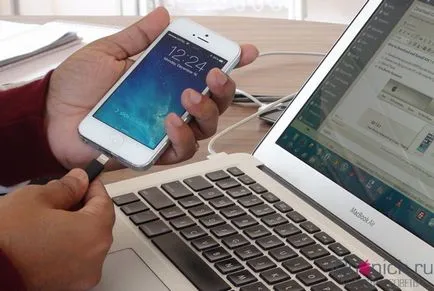
Въпреки че iPhone и IPAD напълно може да се направи без компютър, има ситуации, в които може да се наложи. Но тъй като Apple машини също не е перфектна и може да възникнат грешки, една от които ще се опитат да ви помогне да се реши.
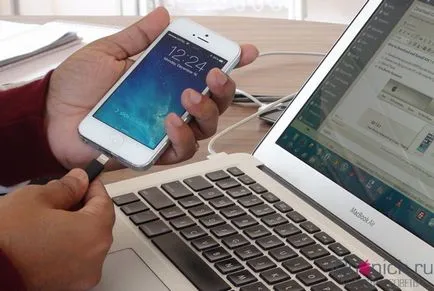
Един от най-популярните грешки при работа с качи - когато компютърът не вижда iPhone. Причини може да има много, но най-често е причина за тази грешка: ключовете за оцелелите последните връзки. Обикновено, всеки път, когато се свържете с появи въпрос "Нека този компютър" или не, но това се случва, че тя не се появи. Можете да се реши този проблем в няколко прости стъпки.
MacOS компютър не вижда iPhone или IPAD
Нека да започнем с "родния" за iPhone и IPAD Mac базирани на компютъра OS X. Разбира се, тъй като това е едно "семейство", потребителите рядко срещан проблем възниква, когато се не вижда iPhone, но това се случва.
Така че, ако ви iPhone упорито отказва да видите Mac компютър, опитайте се да почисти съдържанието на специална папка система - Lockdown. За да направите това:
Стъпка 1. Изключете всички устройства от компютъра си и в близост качи,
Етап 2. Отиди в визьор и едновременно натиснете CMD + Shift + G
на екрана, който се показва, въведете / Var / db / Заключване и натиснете Go.
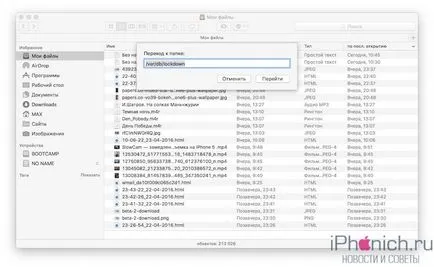
Стъпка 3 ще отидете до папката с удостоверения за всички устройства, свързани някога да си Mac, ще трябва да ги отстрани
Стъпка 4. Едновременно натиснете Cmd + а и да се премести на избраните за връзване на бутон количка "Преместване в кошчето" или просто плъзгане
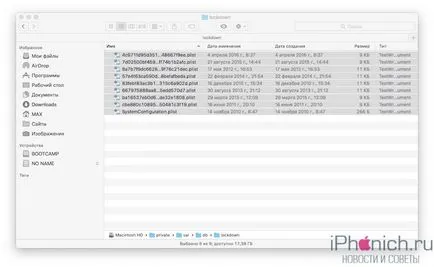
След това свържете iPhone към компютъра и въпросът да се довери или не вярвате на отговора. Сега си Mac е нормално да се види iPhone.
Windows 7 компютър, 8 или 10 не вижда iPhone
Стъпка 1. Изключете всички устройства от компютъра си и в близост качи,
Етап 2. Едновременно натиснете Ctrl + Esc
Стъпка 3. Кликнете върху иконата на лупа или полето за търсене и въведете% ProgramData% на натиснете Return
Стъпка 4. Кликнете два пъти върху папката на Apple
Стъпка 5. На папката Lockdown, щракнете с десния бутон и изберете "Изтриване"
Стъпка 6: Рестартирайте компютъра си и iPhone. Ако не го направите, може, 0xE80003 възниква грешка.
Актуализиране на драйверите за iPhone на Windows 7, 8 или 10
Ако по-горе метод не помогне, за Windows 7, 8, или 10, има и друг начин за решаване на проблема, когато компютърът не вижда iPhone, но това е по-трудно, с помощта на актуализация шофьор.
Стъпка 1. Отидете на "Control Panel" на Windows 7, 8 или 10 и изберете "Мениджър на устройството" на
Стъпка 2. В списъка, изберете раздела "Controller USB Universal Serial Bus" и да намерят Apple Mobile Device шофьор USB Driver
Стъпка 3. Щракнете с десния бутон на мишката и изберете "Update Driver"
Стъпка 4: Сега изберете "Прегледай моя компютър за софтуер за драйвери" и "Избор на водача от списък с драйвери на устройства"
Стъпка 5. Изберете "Have Disk" и посочете папката C: Device Support \ Drivers \ Program Files \ Common Files \ Apple \ мобилни. usbaapl в дадена папка, изберете и натиснете "Open"
Стъпка 6: Сега натиснете "OK" и "Напред".
Стъпка 7. Сега можете по-добре отворите качи и проверете го вижда или не устройството, ако не е, опитайте да рестартирате компютъра.
Искам моят съвет е допринесъл за решаване на проблем, когато компютърът не вижда iPhone или aypad. Съветвам ви да посетите моите съвети колона. Той ще научи много нови приятели и да помогне за решаването на проблеми, свързани с техните устройства.